Publicité
La plupart d'entre nous reçoivent trop de notifications mobiles. Ceux-ci nous détournent de notre attention et nous obligent à vérifier constamment nos téléphones. C'est ennuyeux pour nous, et doublement pour les gens avec qui nous sommes. Les applications de chat sont l'un des pires contrevenants, mais les notifications ne doivent pas être un problème.
À cette fin, examinons les commandes intégrées pour les notifications des principales applications de messagerie. À savoir, WhatsApp, Telegram et Facebook Messenger. Nous verrons également comment utiliser les commandes de notification Android et iOS pour d'autres applications susceptibles de vous ennuyer.
Gérer les notifications sur Android
WhatsApp sur Android
Dans WhatsApp, appuyez sur les trois points Menu bouton et choisissez Paramètres > Notifications.
Ici, vous trouverez une variété d'options. Ceux-ci sont divisés en deux en-têtes principaux: Notifications de messages et Notifications de groupe. Les Un message les paramètres sont pour les conversations en tête-à-tête, tandis que Grouper est pour les discussions de groupe.
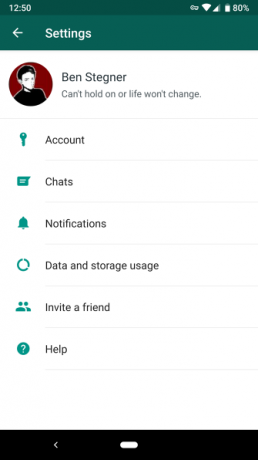
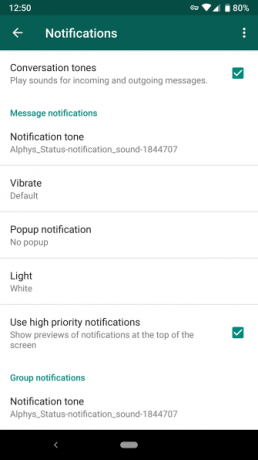
Dans chacun, vous trouverez les paramètres suivants :
- Tonalité de notification : Sélectionnez un son à jouer pour les messages entrants. Vous souhaiterez peut-être modifier cela afin de pouvoir le distinguer des SMS ou d'autres notifications. Choisir Rien pour le silence.
- Vibrer: Désactivez les vibrations ou modifiez le Défaut à Court ou Longue.
- Notification contextuelle : Choisissez si WhatsApp doit afficher une fenêtre contextuelle sur votre activité actuelle lorsqu'un message arrive. Vous pouvez le désactiver ou l'activer en permanence, ou choisir de l'afficher uniquement lorsque l'écran est allumé ou éteint.
- Léger:Choisissez une couleur pour les notifications de lumière LED Comment personnaliser les notifications LED sur votre appareil AndroidSi votre téléphone ou tablette Android dispose d'un voyant de notification LED, cette application vous aidera à le personnaliser à votre guise. Lire la suite , si votre appareil en possède un.
- Utilisez des notifications prioritaires : Activez cette option pour afficher des aperçus des messages dans votre barre d'état au fur et à mesure qu'ils arrivent et gardez-les en haut de votre barre de notification.
En dessous de ceux-ci, vous pouvez modifier le Sonnerie et Vibrer options pour les appels entrants, si vous utiliser WhatsApp pour appeler Appel vocal WhatsApp: tout ce que vous devez savoirL'application de messagerie instantanée populaire WhatsApp a enfin lancé un nouveau service d'appel vocal, permettant aux utilisateurs de passer des appels téléphoniques sur Internet. Lire la suite . Si vous ne voulez pas entendre le son dans l'application comme le « pop » lorsque vous envoyez un message, décochez la case Tonalités de conversation au sommet. Vous pouvez également appuyer sur Menu accéder Réinitialiser les paramètres de notification et repartir à neuf.
Ces paramètres s'appliquent par défaut à toutes les discussions, mais vous pouvez les remplacer pour un fil de discussion spécifique. Ouvrez une conversation et appuyez sur Menu > Infos groupe. Robinet Notifications personnalisées pour personnaliser les mêmes contrôles ci-dessus pour ce chat particulier. Utilisez le Ignorer les notifications curseur pour désactiver les notifications pendant huit heures, une semaine ou un an.
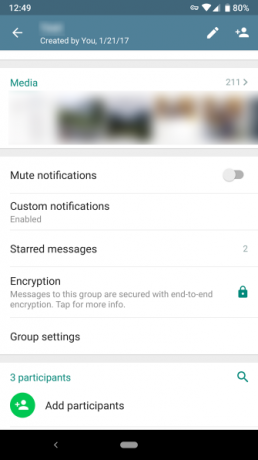
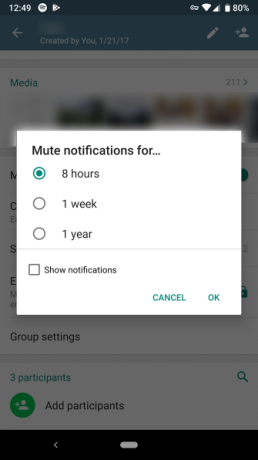
Télégramme sur Android
Est-ce que tu préférez Telegram à WhatsApp WhatsApp contre Telegram: quelle est la meilleure application de messagerie ?Dans la bataille pour la meilleure application de messagerie sur Android, qui remporte le gâteau: WhatsApp ou Telegram ? Lire la suite ? Développez le menu de gauche et choisissez Paramètres > Notifications et sons pour le personnaliser.
Comme WhatsApp, vous verrez ces notifications divisées en Notifications de messages pour les particuliers et Notifications de groupe pour les discussions de groupe. La plupart d'entre eux sont les mêmes que WhatsApp ci-dessus. Les options propres à Telegram sont Aperçu du message et Importance.
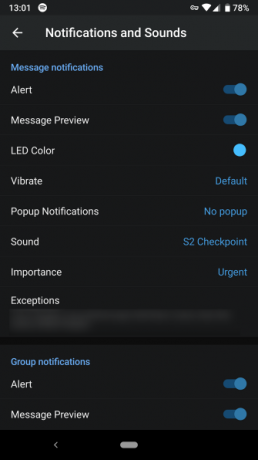
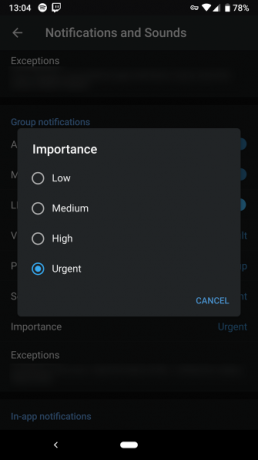
Désactiver Aperçu du message, et vous ne verrez pas le contenu du message sur votre écran de verrouillage. Utilisez le Importance sélecteur pour choisir parmi les quatre niveaux de priorité d'Android sur Oreo et au-dessus, dont nous parlerons ci-dessous.
Telegram vous offre plus d'options que WhatsApp. Faites défiler vers le bas et vous pouvez désactiver divers Notifications dans l'application, modifiez la sonnerie des appels vocaux et désactivez les notifications envoyées par Telegram lorsqu'un de vos contacts vous rejoint. Tu trouveras Réinitialiser toutes les notifications en bas pour recommencer.
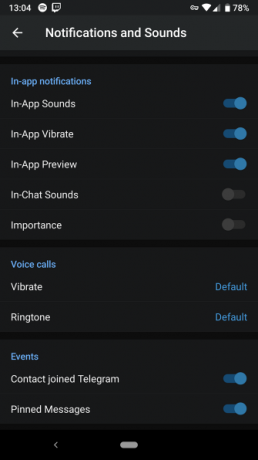
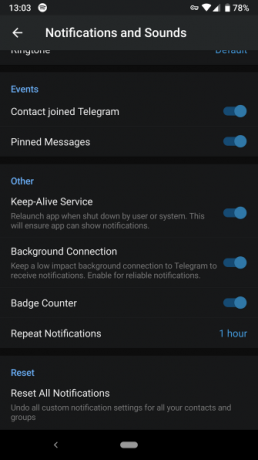
Facebook Messenger sur Android
Dans Facebook Messenger, appuyez sur votre photo de profil dans le coin supérieur droit et choisissez Notifications et sons. Vous trouverez ici un ensemble de commandes similaire aux applications ci-dessus. Vous pouvez désactiver les aperçus de notification, désactiver le son, la lumière ou les vibrations, et modifier le son et la sonnerie.
Malheureusement, Messenger ne vous permet pas de personnaliser les discussions individuelles en plus de désactiver les notifications. Appuyez sur le Info en haut à droite d'un chat et choisissez Notifications faire cela.
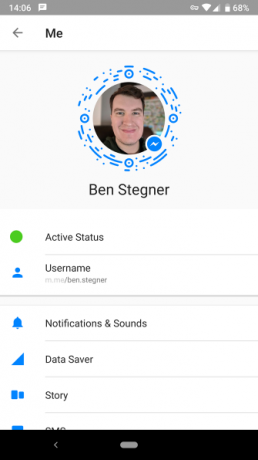
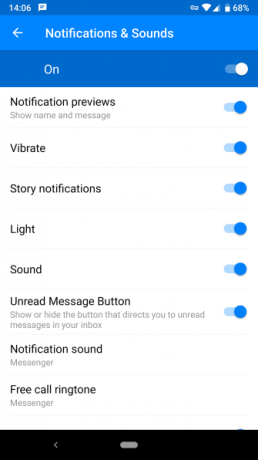
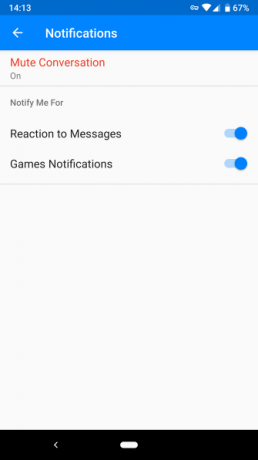
Saviez-vous que vous pouvez même utiliser Facebook Messenger sans compte Facebook Comment utiliser Messenger sans FacebookUtiliser Messenger sans compte Facebook ou connexion est facile. Le processus nécessite simplement d'installer une application et de la configurer. Lire la suite ?
Commandes générales d'Android pour les notifications
Ouvert Paramètres > Applications et notifications > Voir toutes les applications X pour voir toutes vos applications. Appuyez sur une application et choisissez Notifications pour modifier la façon dont il vous alerte. Vous pouvez le faire pour toutes les applications, pas seulement pour celles de messagerie.
Android 8 Oreo a changé le fonctionnement des notifications Toutes les nouvelles façons d'utiliser les notifications dans Android 8.0 OreoLes canaux de notification d'Android 8.0 Oreo sont un nouveau moyen puissant de s'assurer que votre téléphone ne vous avertit que des informations prioritaires. Voici tout sur la façon dont les notifications ont changé dans Oreo. Lire la suite . Dans Oreo et plus récent, chaque application peut avoir des « canaux » pour différents types de notifications.
Par exemple, vous pouvez bloquer Twitch Événements en direct notifications mais gardez-en pour Médias. Appuyez sur une catégorie de notification et vous pouvez choisir un Comportement (niveau d'urgence). Vous trouverez quatre paramètres. Le plus urgent émet un son sur les émissions sur votre écran, tandis que le moins urgent reste silencieux et s'effondre dans votre barre de notification.
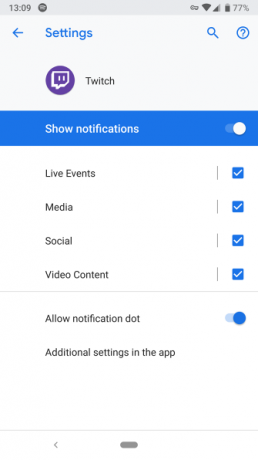

Toutes les applications ne prennent pas en charge cela. Si vous ouvrez les paramètres d'une application qui n'utilise pas de canaux de notification (ou si vous avez Android 7 Nougat ou une version antérieure), votre seule option est un simple interrupteur marche/arrêt.
Gestion des notifications sur iOS
WhatsApp sur iOS
Ouvrez WhatsApp et appuyez sur Paramètres sur la barre inférieure. Choisir Notifications pour accéder au menu correspondant.
Vous trouverez une scène similaire à la version Android. Vous pouvez choisir de désactiver les notifications pour les messages ou les discussions de groupe et de modifier le son pour chacun. Désactiver Afficher l'aperçu si vous ne voulez pas que le texte du message apparaisse dans les notifications.
Robinet Notifications dans l'application pour accéder à quelques options supplémentaires. Ici, vous pouvez choisir Bannières, Alertes, ou Rien pour les notifications. Bannières afficher un bref message en haut de l'écran, tandis que Alertes nécessitent votre contribution avant qu'ils ne disparaissent.
Vous pouvez également désactiver globalement les sons ou les vibrations pour WhatsApp ici. Pour modifier les paramètres d'un chat particulier, appuyez sur le nom du contact ou du groupe en haut, suivi de Notifications personnalisées.
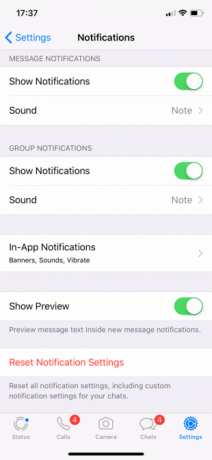
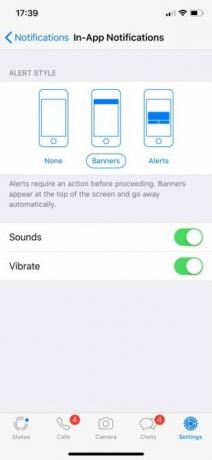
Télégramme sur iOS
Dans Telegram, appuyez sur Paramètres en bas et choisissez Notifications et sons. Ici, vous aurez accès à un ensemble d'options similaire. Pour les discussions individuelles et de groupe, vous pouvez choisir d'afficher ou non Aperçus des messages. Désactivez le Alerte curseur pour bloquer complètement les notifications.
Utilisation Sonner pour choisir un nouveau ton pour les notifications. Ouvrez le Exceptions entrée et vous verrez toutes les conversations pour lesquelles vous avez défini des options de notification spéciales.
Pour créer une nouvelle exception, ouvrez une conversation, puis appuyez sur son nom et choisissez Info. Sur la page résultante, appuyez sur Éditer en haut à droite et vous pouvez choisir un nouveau Sonner ainsi que la désactivation des notifications.
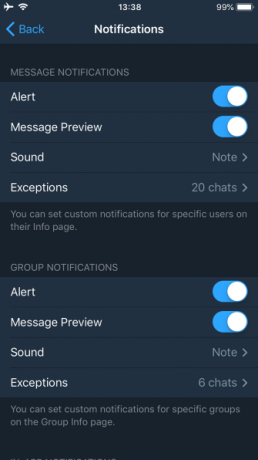
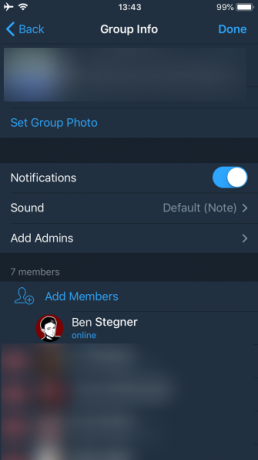
Au bas de la page des paramètres de notification, vous pouvez désactiver les sons dans l'application et réinitialiser vos options.
Facebook Messenger sur iOS
Facebook Messenger sur iOS est très similaire à la version Android décrite ci-dessus. Appuyez sur votre photo de profil dans le coin supérieur droit et choisissez Notifications pour accéder à ses paramètres. Ici, vous pouvez basculer Ne pas déranger et Afficher les aperçus. Sélectionner Notifications dans Messenger pour basculer les paramètres individuels.
Contrôles de notification générale iOS
Si vous souhaitez modifier les alertes pour une autre application, iOS fournit un moyen de gérer les notifications Prenez le contrôle des notifications iOS sur votre iPhone ou iPadVotre iPhone peut vous informer de n'importe quoi, mais si elle n'est pas cochée, cette fonctionnalité peut rapidement devenir incontrôlable. Voici comment rendre les notifications à nouveau utiles. Lire la suite . Se diriger vers Paramètres > Notifications et vous pouvez faire défiler toutes les applications de votre téléphone qui envoient des notifications.
Choisissez-en un et vous aurez une variété d'options à configurer. Désactivez le Autoriser les notifications curseur pour bloquer complètement les notifications. Si c'est trop, vous pouvez régler le Sonner à Rien pour le garder tranquille.
Cette page vous permet également de masquer les alertes d'une application, au cas où vous craignez que des informations privées apparaissent là où quelqu'un pourrait les voir. Si vous le souhaitez, vous pouvez également modifier les bannières d'alerte en Persistant donc ils ne partiront pas jusqu'à ce que vous les renvoyiez.
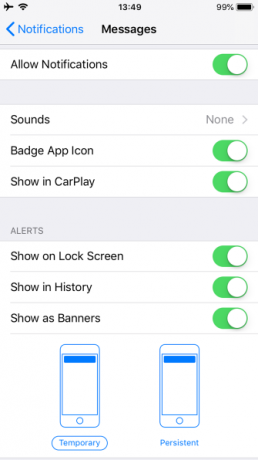
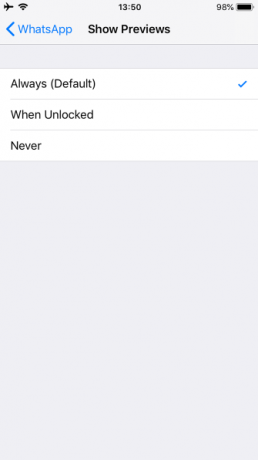
Gardez vos notifications sous contrôle
Nous ne pouvons évidemment pas couvrir toutes les applications de messagerie. Mais Android et iOS vous permettent d'ajuster les notifications pour n'importe quelle application si elles vous en envoient trop. Qu'il s'agisse d'un ami qui vous bombarde de mèmes ou d'une discussion de groupe incontrôlable, vous contrôlez les notifications que vous voyez.
Avec des sons personnalisés pour différentes discussions, des notifications désactivées pour les fils de discussion ennuyeux et des bannières d'alerte comme vous le souhaitez, votre téléphone peut être plus utile qu'ennuyeux.
Pour utiliser les applications de chat plus efficacement, consultez certaines fonctionnalités impressionnantes de Telegram et les meilleures fonctionnalités de WhatsApp tout le monde devrait être au courant.
Et si c'est Discord pour lequel vous rencontrez des problèmes avec les notifications de chat, consultez notre Trucs et astuces Discord 9 trucs et astuces Discord que tous les utilisateurs devraient connaîtreL'utilisation de Discord est simple. Cependant, en utilisant ces trucs et astuces Discord, vous pouvez tirer encore plus de Discord. Lire la suite ça peut aider.
Ben est rédacteur en chef adjoint et responsable des publications sponsorisées chez MakeUseOf. Il est titulaire d'un B.S. en systèmes d'information informatique du Grove City College, où il a obtenu son diplôme Cum Laude et avec mention dans sa majeure. Il aime aider les autres et se passionne pour les jeux vidéo en tant que médium.
